Desktopify이용해서 PC에서 인스타그램 사진 업로드하는 방법
안녕하세요 우키키키 입니다. 오늘은 PC에서 인스타그램 사진 올리는 방법에 대해 알려드리겠습니다. 페이스북과 다르게 인스타그램에서는 PC에서 사진을 못올리게 되있는데 이 방법을 이용하면 PC로도 사진을 올릴 수 있습니다. 핸드폰에서 찍은 사진이야 바로바로 올리면 되는데 PC로 포샵 작업을 한다던지, 아니면 카메라로 찍은 사진 등 PC에서 받은 사진들을 인스타그램에 올리려면 그 파일을 또 핸드폰으로 옮겨야되는 번거로움이 있습니다. 하지만 이 방법을 이용하시면 PC에서 바로 인스타그램에 업로드 할 수 있으니 참고해보시길 바랍니다. ㅎㅎ
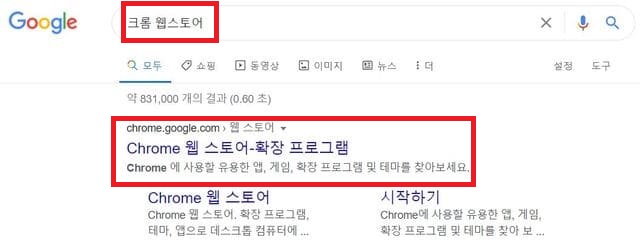
구글 크롬 웹스토어 이용
먼저 구글에 크롬 웹스토어를 검색하시고 크롬 웹스토어로 접속해줍니다.
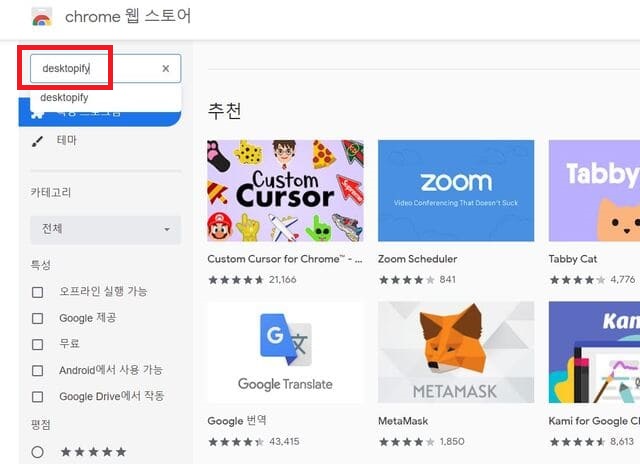
크롬 웹 스토어로 접속하신 후 검색창에 desktopify 를 검색해줍니다.

검색을 하시면 확장 프로그램에 Desktopify 가 나옵니다. 이 아이콘을 클릭해줍니다.

Desktopify를 눌러주신 후 오른쪽에 보이는 크롬에 추가를 눌러줍니다.

Desktopify 를 추가하시겠습니까? 라는 팝업창이 나오면 여기서 확장 프로그램 추가를 눌러줍니다.
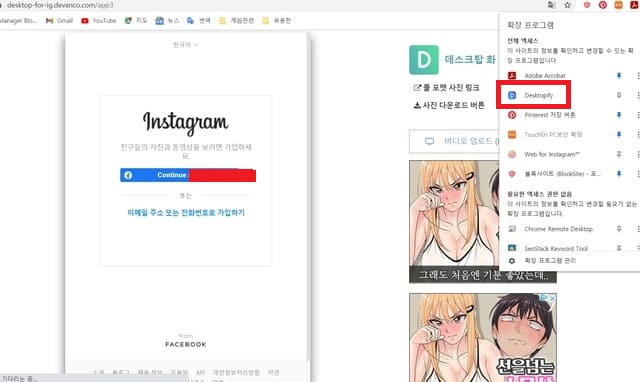
PC에서 인스타그램 사진 올리는 방법
확장 프로그램 추가를 하시면 오른쪽 상단에 확장 프로그램이 생깁니다. 여기서 확장 프로그램 아이콘을 누르신 후 Desktopify 를 눌러줍니다. 눌러주시면 위 화면과 같이 인스타그램 화면이 나옵니다. 여기서 자신의 아이디로 로그인해줍니다.

로그인 하시면 핸드폰으로 인스타그램을 보시는 것 처럼 다른 사람들의 게시글을 보실 수 있습니다.

사진을 올리기 위해서는 핸드폰 인스타그램과 똑같이 아래쪽에 플러스 버튼을 누르고 어떤 사진을 올릴지 PC에서 선택해주시고 열기를 누르시면 됩니다.

올리실 사진을 확인하시고 다음을 눌러줍니다. 저는 위 사진을 올려보겠습니다. ㅎㅎ

핸드폰 인스타그램에서 게시글 올리는 것 처럼 게시글에 내용을 적어주시고 공유하기를 눌러줍니다.

공유하기를 완료하시면 위 사진 처럼 게시글 작성이 완료되신 것을 확인하실 수 있습니다. ㅎㅎ 핸드폰 인스타그램이랑 똑같이 화면이 구성되있기 때문에 핸드폰 화면을 PC에서 보신다고 생각하면 됩니다. ㅎㅎ
마무리
이상 PC에서 인스타그램 사진 업로드하는 방법에 대해 알려드렸습니다. 간단하게 이용하실 수 있으니 PC에서 인스타그램 사진 업로드 하실 일이 있으시면 사용해보시기 바랍니다~
관련글 더보기
PC에서 인스타그램 사진 및 동영상 다운로드 쉽네?
안녕하세요 우키키키입니다. 오늘은 PC에서 인스타그램 사진 및 동영상 다운로드 하는 방법에 대해 알려드리겠습니다. 남의 사진이나 동영상을 무단으로 다운로드 하시면 안된다는 말씀을 먼저
minsui1.tistory.com
페이스북 스토리 방문자 확인하는 방법(PC, 모바일)
안녕하세요 우키키키입니다 오늘은 페이스북 스토리 방문자 확인하는 방법에 대해 알려드리도록 하겠습니다. 페이스북 스토리 방문자 확인하는 방법 페이스북은 소셜네트워크 서비스중 하나
minsui1.tistory.com
페북 탐라막기로 원하지 않는 공개 차단하기
안녕하세요 우키키키입니다. 오늘은 페이스북 타임라인 막기를 통해 모르는 사람들이 자신의 정보를 보지 못하게 하는 방법에 대해 알려드리겠습니다. 페북 탐라막기(PC) 요즘에는 SNS로 페이스
minsui1.tistory.com




